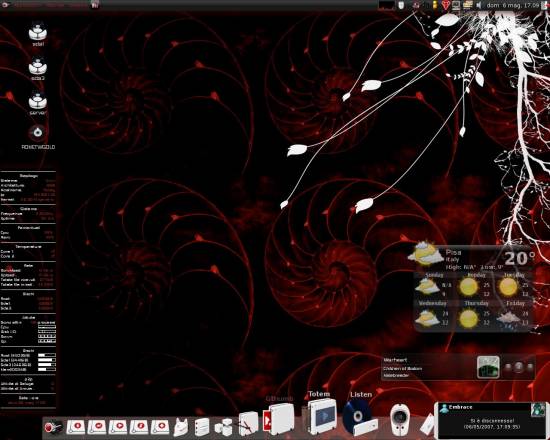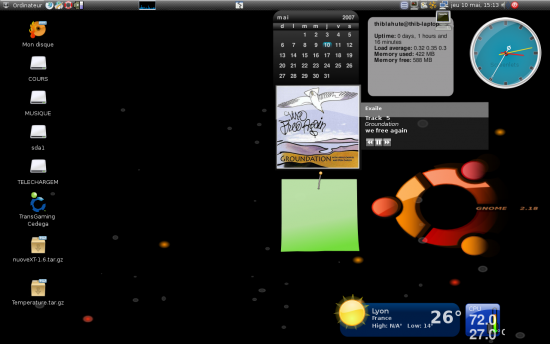Ceci est une ancienne révision du document !
Screenlets
Introduction
Screenlets est un programme qui permet de gérer les widgets. C'est à dire de mini programmes présents sur le bureau qui permettent par exemple de voir la météo, écrire des notes… Screenlet utilise un gestionnaire de fenêtre composite (comme compiz et Beryl).
Installation
Des dépôts existent. Modifiez vos sources de mises à jour pour y ajouter le dépôt suivant (en remplaçant gutsy par votre version d'ubuntu si différente) :
deb http://hendrik.kaju.pri.ee/ubuntu gutsy screenlets
Récupérez aussi la clé gpg et mettez à jour vos dépôts en copiant ceci dans une console :
wget http://hendrik.kaju.pri.ee/ubuntu/hendrikkaju.gpg -O- | sudo apt-key add -
Installez le paquet screenlets.

Screenlets-New
Le developpement de Screenlets a été repris par whise à partir de la version 0.11. Il a appellé cette branche screenlets-new Ce paquet vous permettra d'avoir une première version de son travail, en attendant d'avoir un nouveau dépôt.
Plus d'info ici.
Utilisation
L'application se lance à partir de Système>Preferences>Screenlets.
Ce gestionnaire des screenlets permet de lancer les screenlets de base, et d'installer les screenlets supplémentaires que vous aurez téléchargés.
Pour lancer un Screenlets à la main il vous faut aller le chercher comme ceci (par exemple)
/usr/local/share/screenlets/Clock/ClockScreenlet.py
Screenlets supplémentaires
En plus des screenlets de bases, vous pouvez ajouter les screenlets tiers listés sur
- Téléchargez un nouveau screenlet.
- Pour l'installer, assurez vous que le nom de l'archive soit bien de la forme NomDuScreenlets.tar.gz, sinon ça ne fonctionnera pas.
- Dans le ScreenletsManager, cliquez sur Install et choisissez l'archive du screenlets.
- Une fois fait, le screenlet est rajouté à la liste et peut être lancé comme les autres.
Compiz
Si vous utilisez Compiz_fusion, vous pouvez vouloir utiliser certains de vos screenlets comme des widgets. Ainsi, il vous sera possible de les afficher lorsque vous le souhaitez, et de les faire disparaitre sinon.
Pour cela :
- Activer le plugin Widget layer de compiz.
- Sur le screenlet choisi, faites un clic-droit → Window → Widget.
Configuration
clic droit sur un screenlet → propriétés (properties), liste des options à cocher/décocher
- stick to desktop : permet de voir le screenlet sur tous les bureaux
- treat as widget : permet d'être pris en compte par beryl/compiz dans l'option widget pour afficher tous les widget dans un écran spécial un peu comme ce qui est fait sur mac osX.
Pour cela, dans un terminal taper:
gconf-editor
Puis aller dans l'arborescence suivante: apps → compiz → general → allscreens → options Normalement la première option est alors: active plugins éditer cette entrée (par exemple en double cliquant dessus) cliquer sur ajouter taper
widget
valider et quitter Il me semble qu'il m'a fallu redémarrer compiz pour que ce soit pris en compte et ne pas voir d'horribles gros carrés noirs derrière les screenlets.
- lock position : empêche de déplacer le screenlet à l'aide de la souris
- keep above : screenlet non recouvert par les autres fenêtres
- keep below : screenlet toujours recouvert par les autres fenêtres
- skip pagers : Le pager est une animation graphique pour passer en revue les fenêtres ouverte d'un ou de tous les bureaux virtuels à la fois. Notamment avec les touches Ctrl + Alt + Tab .
- skip taskbar : permet de ne pas afficher de fenêtre dans la barre des tâches correspondant au screenlet
NowPlaying
Si vous utilisez amarok il est très probable que le plugin ne fonctionne pas car il manque une librairie python donc vous devez installer le paquet python-dcop
Screenshot
Fermer un screenlet en double
Si par mégarde vous avez lancé un screenlet en double vous pouvez fermer l'un des exemplaires en supprimant le fichier correspondant au screenlet lancé.
Les config des screenlets se trouvent: /home/[user]/.config/Screenlets
Exemple: Pour ClearWeather lancé en double on va dans /home/[user]/.config/Screenlets/ClearWeather/default/ On y trouve ClearWeather1.ini et ClearWeather2.ini Il suffit de suprimer ClearWeather2.ini et de redémarrer